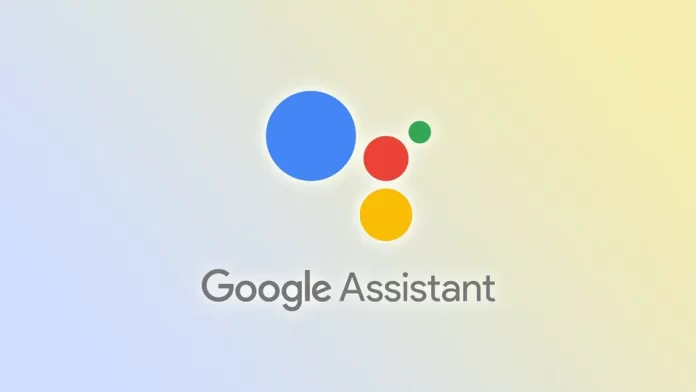Monet Android- ja muiden Google Assistant -laitteiden käyttäjät voivat huomata ”OK, Google” -ominaisuuden hyödyllisyyden. Loppujen lopuksi esimerkiksi joidenkin tietojen löytämiseksi handsfree, sinun tarvitsee vain sanoa yksi tietty lause. Vaikka tämä ominaisuus voi kuitenkin olla hyödyllinen niille, jotka haluavat käyttää Google Assistantia nopeasti ja helposti, se voi olla myös hankala niille, jotka aktivoivat sen vahingossa tai eivät halua käyttää sitä.
Jos kuulut jälkimmäiseen kategoriaan, älä huoli – on useita tapoja poistaa ”OK, Google”-komento käytöstä. Voit tehdä tämän älypuhelimissa Google-sovelluksen ja sen asetusten avulla. Jos sinulla on Nest-kaiutin, sinun on kuitenkin käytettävä Google Home -sovellusta.
Tutustutaan siis tarkemmin kaikkiin menetelmiin.
”OK, Google” -toiminnon poistaminen käytöstä Androidissa
Jos haluat poistaa ”OK, Google”-komennon käytöstä Android-laitteessasi, voit noudattaa seuraavia ohjeita:
- Avaa Google-sovellus Android-laitteessasi.
- Napauta sitten oikeassa yläkulmassa olevaa profiilikuvaketta ja siirry kohtaan Asetukset.
- Valitse sen jälkeen Google Assistant.
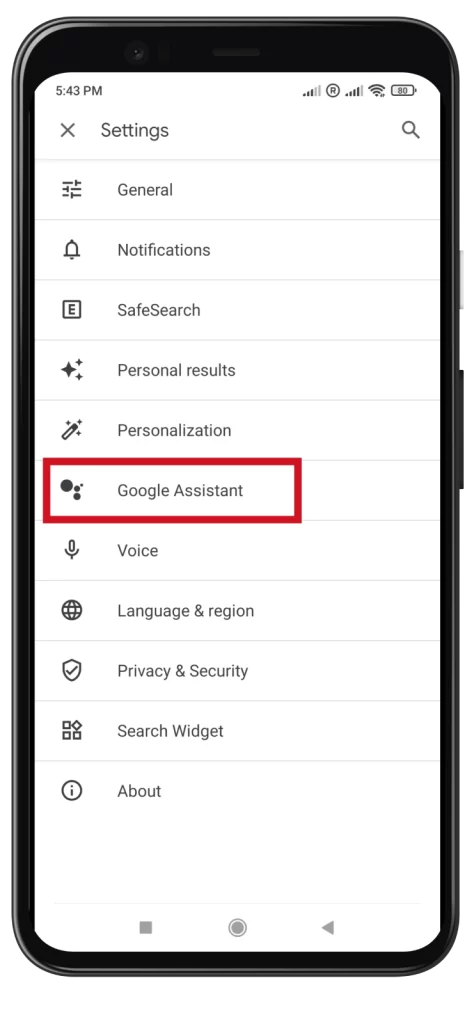
- Siirry Suosituissa asetuksissa kohtaan Hey Google & Voice Match.
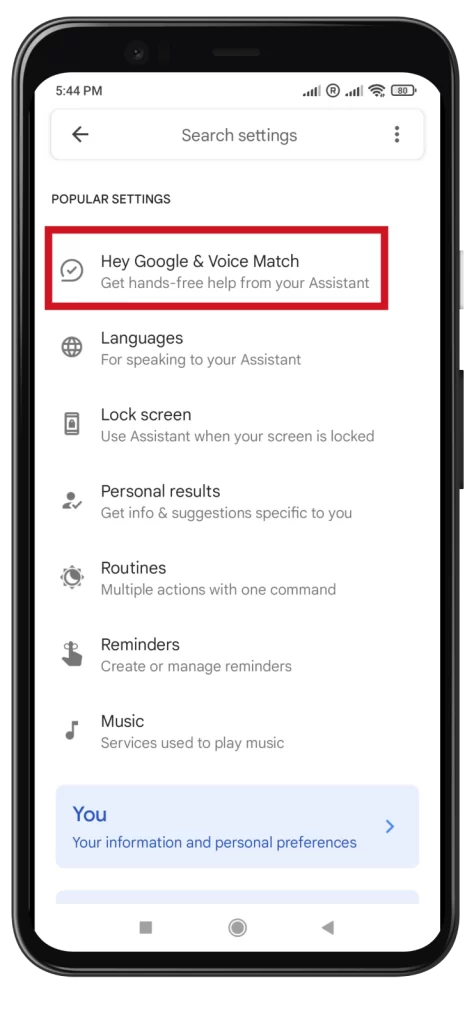
- Poista lopuksi ”OK, Google” -vaihtoehto käytöstä.
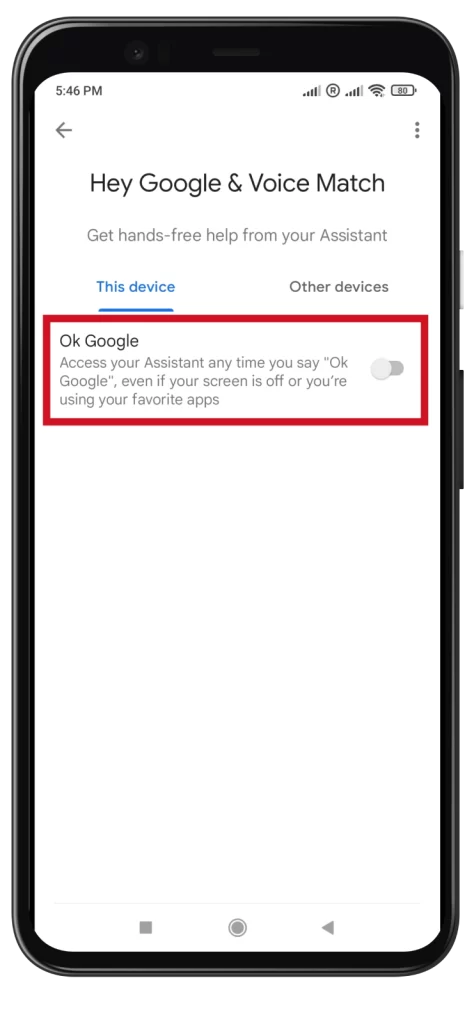
Kun olet suorittanut nämä vaiheet, komento ”OK, Google” ei enää aktivoi Google Assistantia Android-laitteessasi.
Google Assistantin sammuttaminen Androidissa
Jos haluat poistaa Google Assistantin käytöstä Android-laitteessasi kokonaan, toimi näin:
- Avaa Google-sovellus Android-laitteessasi.
- Napauta sitten oikeassa yläkulmassa olevaa profiilikuvaketta ja siirry kohtaan Asetukset.
- Valitse sen jälkeen Google Assistant asetusten luettelosta.
- Yläreunassa on Popular Settings (Suosittuja asetuksia) -osio; heti sen alapuolella (selaa alaspäin) on All Settings (Kaikki asetukset) -osio, joka on järjestetty aakkosjärjestykseen.
- Siellä menee kenraali.
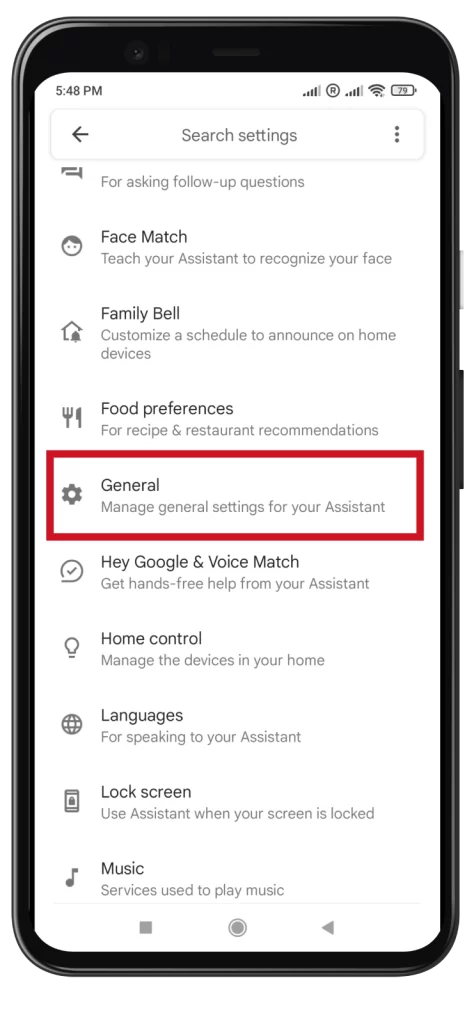
- Poista lopuksi Google Assistant -vaihtoehto käytöstä.
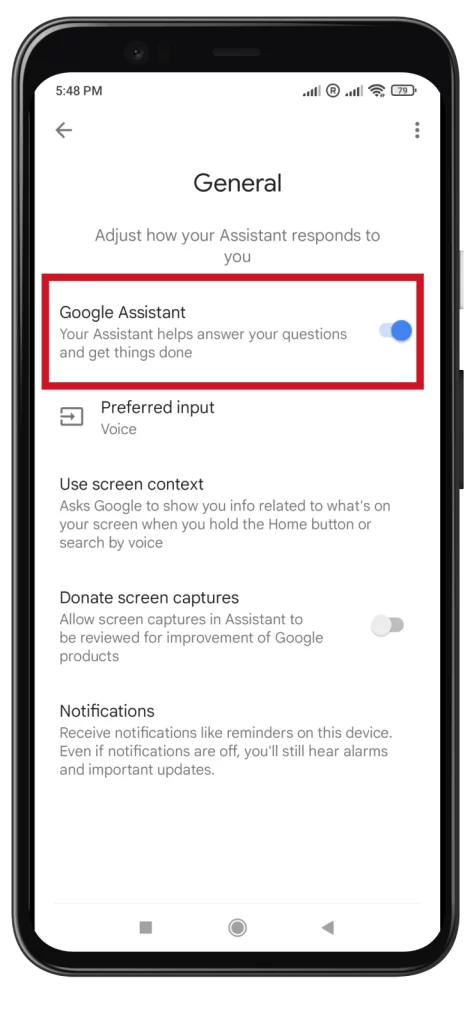
Kun olet suorittanut nämä vaiheet, Google Assistant lakkaa toimimasta.
”OK, Google” -toiminnon kytkeminen pois päältä iPhonessa
OK, Google -toiminto on käytettävissä vain iPhonen Google-sovelluksessa. Eikä tämä ole yllättävää, sillä iOS:ssä on ääniavustaja Siri. Jos olet kuitenkin käyttänyt Google-sovellusta ja haluat poistaa tämän ominaisuuden käytöstä, tee näin:
- Avaa Google-sovellus iPhonessa.
- Napauta sitten oikeassa yläkulmassa olevaa profiilikuvaketta ja siirry kohtaan Asetukset.
- Valitse Ääni ja avustaja.
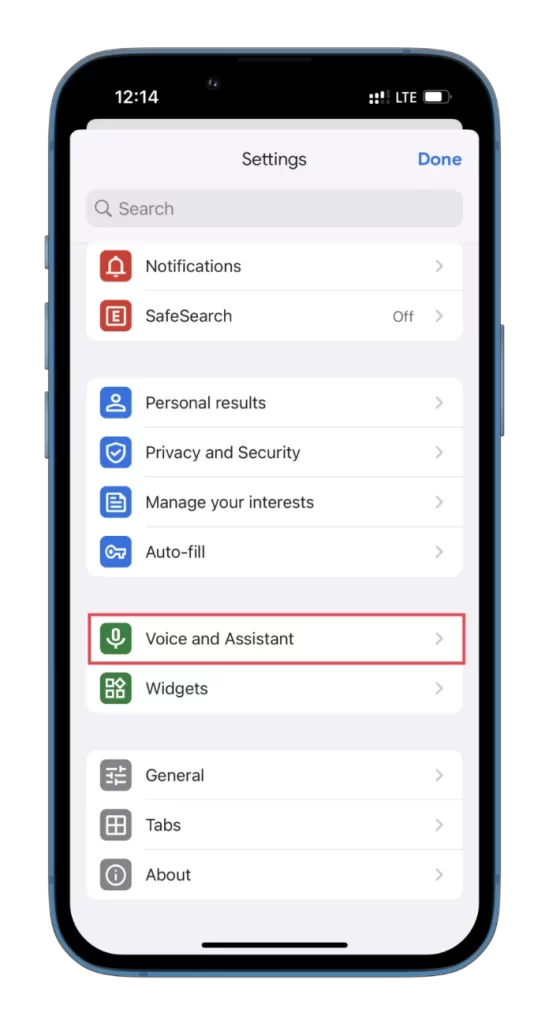
- Poista lopuksi ”OK, Google”-pikasanavaihtoehto käytöstä.
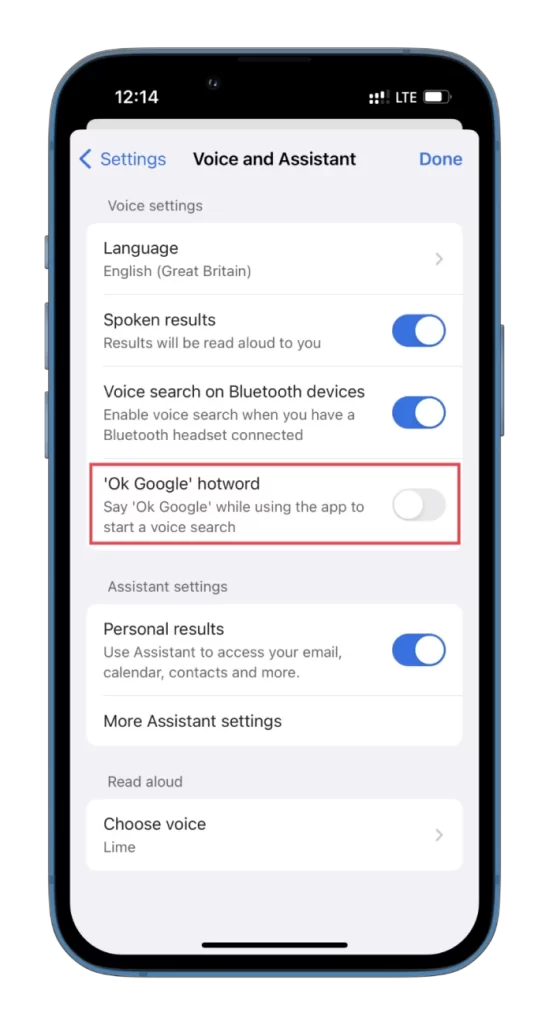
Voit ottaa OK, Google -toiminnon takaisin käyttöön samoilla ohjeilla.
Kuinka poistaa ”OK, Google” käytöstä ChromeOS:ssä?
Jos haluat poistaa ”OK, Google”-komennon käytöstä ChromeOS-laitteessasi, toimi näin:
- Napsauta oikeassa alakulmassa olevaa Aika-kuvaketta ja siirry kohtaan Asetukset (hammasratas-kuvake).
- Siirry sitten Haku ja avustaja -välilehdelle ja valitse Google Assistant.
- Valitse lopuksi OFF-vaihtoehto kohdassa Hey Google.
Kun olet suorittanut nämä vaiheet, ”OK, Google”-komento ei enää aktivoi Google Assistantia Google Home -laitteessa. Käännä lisäksi kytkin Off-asentoon, jos haluat poistaa Google Assistantin käytöstä kokonaan.
Miten poistaa ”OK, Google” käytöstä Google Home -laitteissa?
Jos haluat poistaa ”OK, Google”-komennon tai Google Assistantin käytöstä Google Home- tai Nest-älykaiuttimessa, et löydä asetuksista erityistä vaihtoehtoa. Voit kuitenkin kytkeä sen pois päältä painamalla kaiuttimen mikrofonipainiketta.
Google Home- ja Google Nest -kaiuttimien mikrofonipainike on takaosassa, kun taas Google Home Minissä ja Google Nest Minissä se sijaitsee virtajohdon lähellä. Painikkeen painaminen mykistää laitteen, jolloin Google Assistant ei aktivoidu herätyssanalla ja se jää pois käytöstä. Kun olet valmis käyttämään laitetta uudelleen, poista mykistys käyttämällä samaa mikrofonipainiketta.
Jos haluat kytkeä Google Assistantin tilapäisesti pois päältä, voit käyttää Googlen Downtime-toimintoa. Seuraa seuraavia ohjeita:
- Avaa ensin Google Home -sovellus ja valitse älykaiutin.
- Napauta sitten Ilmoitukset ja digitaalinen hyvinvointi ja valitse Digitaalinen hyvinvointi.
- Määritä seuraavaksi palvelu ja valitse älykaiuttimesi Laitteet-luettelosta.
- Valitse sen jälkeen haluamasi päivämäärä ja kellonaika Downtime-aktivointia varten.
Valitun ajanjakson aikana Google Assistant kytkeytyy pois päältä ja aktivoituu uudelleen, kun määritetty aika on kulunut.